Hay otros sistemas para captura de pantalla, en lugar del famoso botón ImpPnt.
Resulta muy cómodo tener la posibilidad de capturar una pantalla o parte de esta mediante el navegador. Google Chrome tiene infinidad de extensiones y una de ellas es Fireshot, esta utilidad o extensión en sus dos formatos, free y Pro, resulta imprescindible para el trabajo diario, nos da la posibilidad de captura de pantalla en su totalidad o de forma parcial.
Una vez instalada la extensión Fiseshot, procedemos a realizar alguna prueba para comprobar su buen funcionamiento, en la parte superior derecha se encuentra nuestra extensiones y entre ellas Fiseshot.
Haga clic en el botón de la extensión para ver sus opciones, vamos a capturar un porción de pantalla, haga clic en la opción Capturar área seleccionada.
La pantalla se vuelve de color gris y el puntero del ratón se pasa a ser una cruz.
Haga clic en la esquina donde comienza la selección y arrastre hasta definir la zona a capturar por Fireshot, una vez definido, deje de pulsar el ratón para que se aclare la zona seleccionada.
La siguiente imagen nos muestra el fragmento de pantalla seleccionada con unas opciones a la derecha de esta. Estas opciones le dan la posibilidad de guardarlo como imagen o como documento PDF, imprimirlo o guardarlo en el portapapeles para utilizarlo en alguna otra aplicación.
Decidido la acción a realizar puede realizar una pregunta, pidiendo permisos de ejecución.
En mi caso he decidido guardar la selección como imagen, muestra el cuadro de selección de carpeta, solicitando el nombre del fichero con la imagen, en este caso Haga clic en el botón Guardar.
Como ha podido observar, Fireshot posee unas Preferencias. Haga clic en el botón de Fireshot, seleccione la opción Preferencias.
Le mostrará el cuadro de Preferencias que puede modificar como desee. La preferencia mas sobresaliente es la posibilidad de guardar en los formatos PNG y JPG. Modificadas estas Preferencias haga clic en el botón Aplicar.
Buscar
Lo más leído
-
Alguna vez hemos tenido la necesidad de ordenar una lista de palabras de forma alfabética, ya sea en orden ascedente o descendente. Not...
-
Una tabla dinámica le permite combinar, comparar y analizar grandes cantidades de datos ya sea procedente de una hoja de cálculo o uno bas...
-
Para instalar el almacenamiento remoto OneDrive siga los siguientes pasos, abra una terminal con ctrl+alt+T e introduzca los siguientes co...
-
Sin lugar a dudas, la forma mas práctica de introducir una fórmula es el botón de Suma o S umatoria se encuentra colocado en la barra de f...
-
Esta será la primera vez que vemos el programa Inkscape , no hace falta presentaciones, es de magnífico en adelante y no tiene nada ...
-
Una operación común en usuario con LibreOffice Calc es la unión de celdas, inserte un texto en una celda, marque un rango de celdas, inclu...
Categorías
Archivo
-
▼
2017
(148)
- ► septiembre (5)
-
▼
febrero
(11)
- LibreOffice Writer - Cambio de estilos (IX)
- Medir áreas con Page Ruler de Chrome
- Captura de pantalla con Fireshot de Chrome
- LibreOffice Writer - Tipo y tamaño de letra (VIII)
- LibreOffice Writer - Alineado y justificado (VII)
- añadir Google Analytics en un blog de Blogger
- AM-DeadLink - Revisa tus favoritos
- Fotografía en sepia en Gimp
- LibreOffice Writer - Abrir un documento (VI)
- LibreOffice Writer - Texto automático (V)
- LibreOffice Writer - Reglas (IV)
-
►
2016
(264)
- ► septiembre (1)

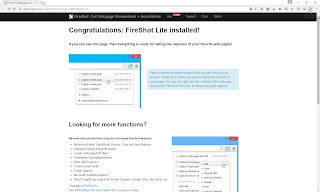
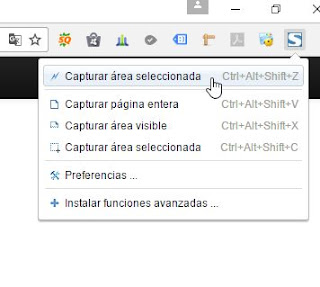
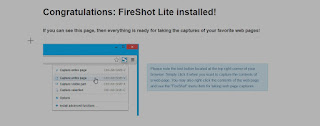
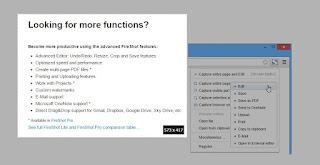
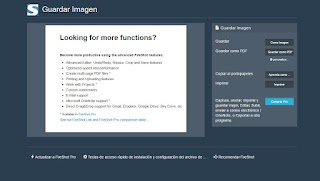
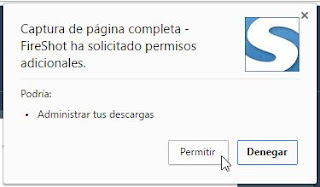
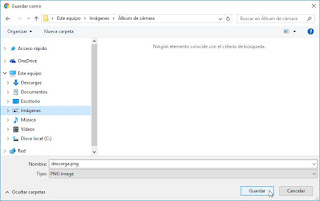
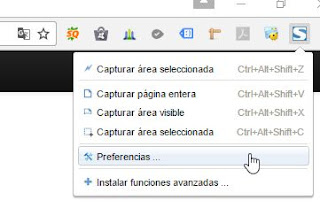
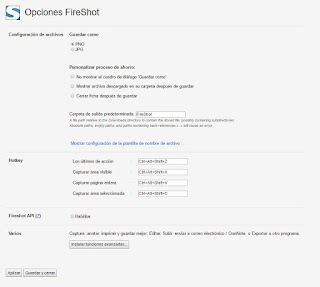





0 comentarios:
Publicar un comentario